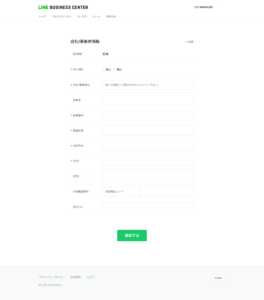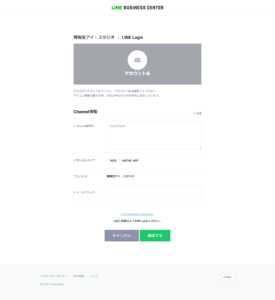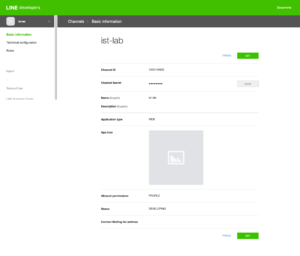ソーシャルログインと言えば、Twitterまたは、Facebookが有名であるが、
昨年よりLINEからもソーシャルログインが利用できるようになった。
申請手順(さらっと説明)
1.「LINE Business Center」より、会社/事業者情報を登録する
2.「LINE Login」より、Channel情報を登録する
3.「Channels > Basic information > Basic information」より、必要事項を記入する
4.「Channels > Basic information > Technical configuration」より、「Callback URL」を設定する
5.コンテンツを作成して、登録したChannel情報をプログラム上に記載する
6.「Channels > Basic information > Basic information」より、StatusをPUBLISHEDに変更してレビュー申請する
Channel作成編
1.「LINE Business Center」より、会社/事業者情報を登録する
以下のリンクより、必要事項を記入し「会社/事業者情報」を登録する
https://business.line.me/ja/companies/creation/input
2.「LINE Login」より、Channel情報を登録する
1.で作成した「会社/事業者情報」より、「LINE Login」ビジネスアカウント作成を選択、「Channel情報」を登録する
3.「Channels > Basic information > Basic information」より、必要事項を記入する
アカウント名、App icon、Descriptionについては、ログイン認証時にユーザー側にも表示されるので注意!!
4.「Channels > Basic information > Technical configuration」より、「Callback URL」を設定する
ここで設定する「Callback URL」は、プログラム上の「redirect_uri」と統一させる必要がある
5.コンテンツを作成して、登録したChannel情報をプログラム上に記載する
「Channels > Basic information > Basic information」より、「Channel ID」と「Channel Secret」
「Channels > Basic information > Technical configuration」より、「Callback URL」
6.「Channels > Basic information > Basic information」より、StatusをPUBLISHEDに変更してレビュー申請する
プログラミング編
※後日更新予定・・・